2345加速浏览器设置百度为主页的方法
时间:2023-08-25 10:33:34作者:极光下载站人气:221
2345加速浏览器是一款小巧但使用起来十分便利的一款操作软件,大家可以使用该浏览器随意的进行网页的访问和搜索,很多小伙伴喜欢百度搜索进行搜索自己需要的内容,那么你可以在使用2345加速浏览器的时候,将主页设置成百度网页即可,那么当你每次一打开该浏览器的时候,就会显示百度进行搜索自己需要的内容,而设置方法只需要在2345加速浏览器中设置窗口中进行设置即可,下方是关于如何使用2345加速浏览器设置百度为主页的具体操作方法,如果你需要的情况下可以看看方法教程,希望对大家有所帮助。
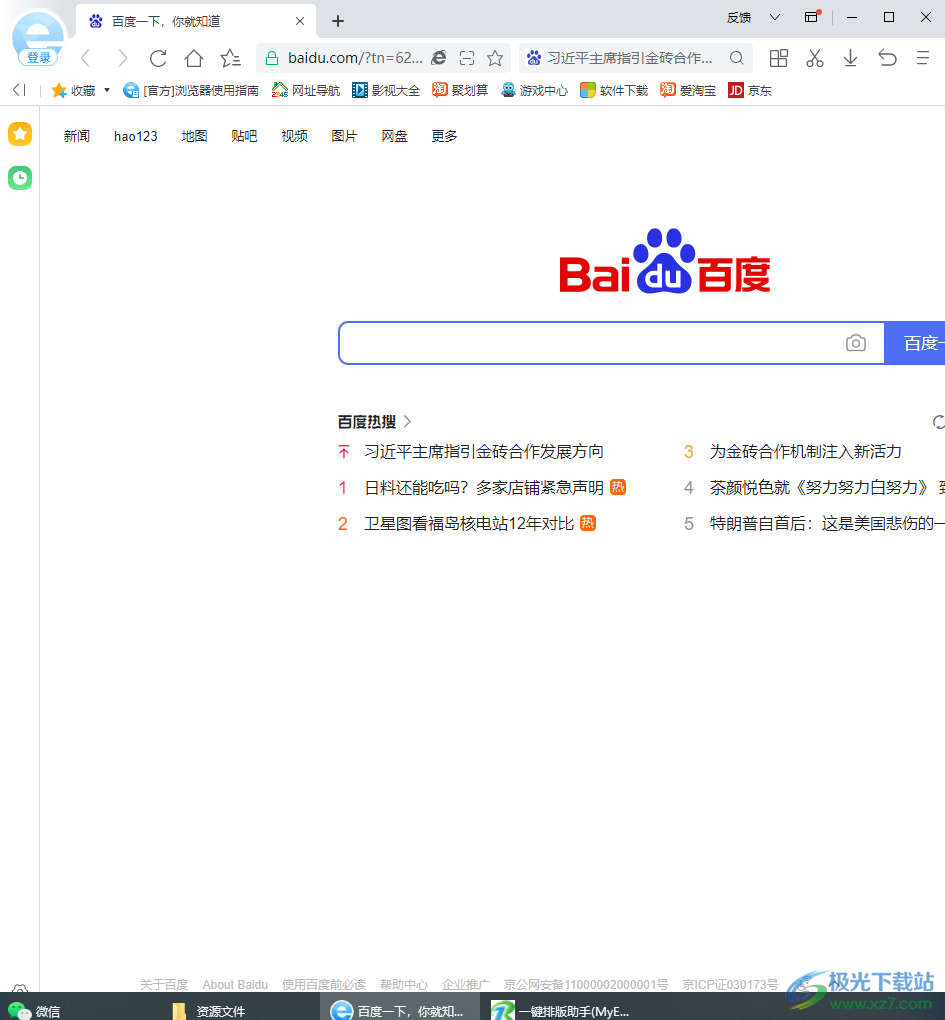
方法步骤
1.首先需要进入到2345加速浏览器中,之后在右上角的位置将三条横线的图标进行点击。
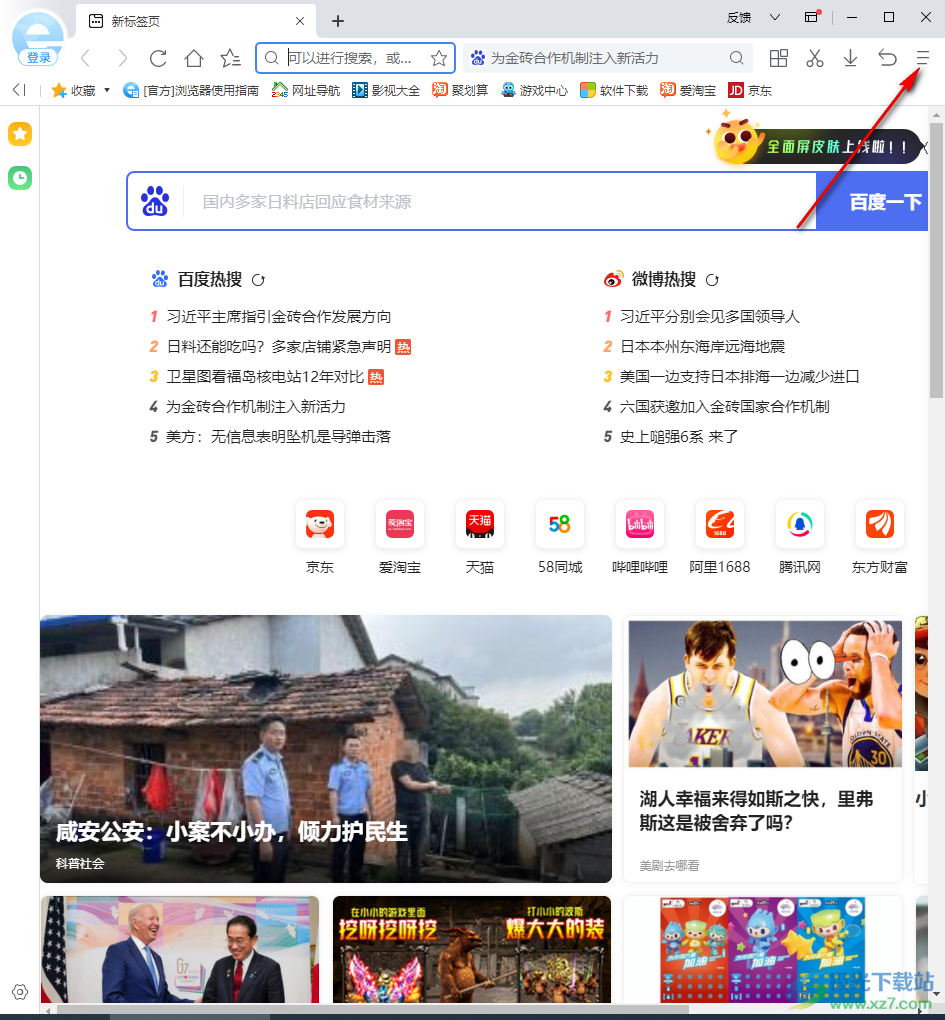
2.最后即可在下方弹出一个菜单选项的窗口,在该窗口中将【设置】选项进行点击一下即可进入。
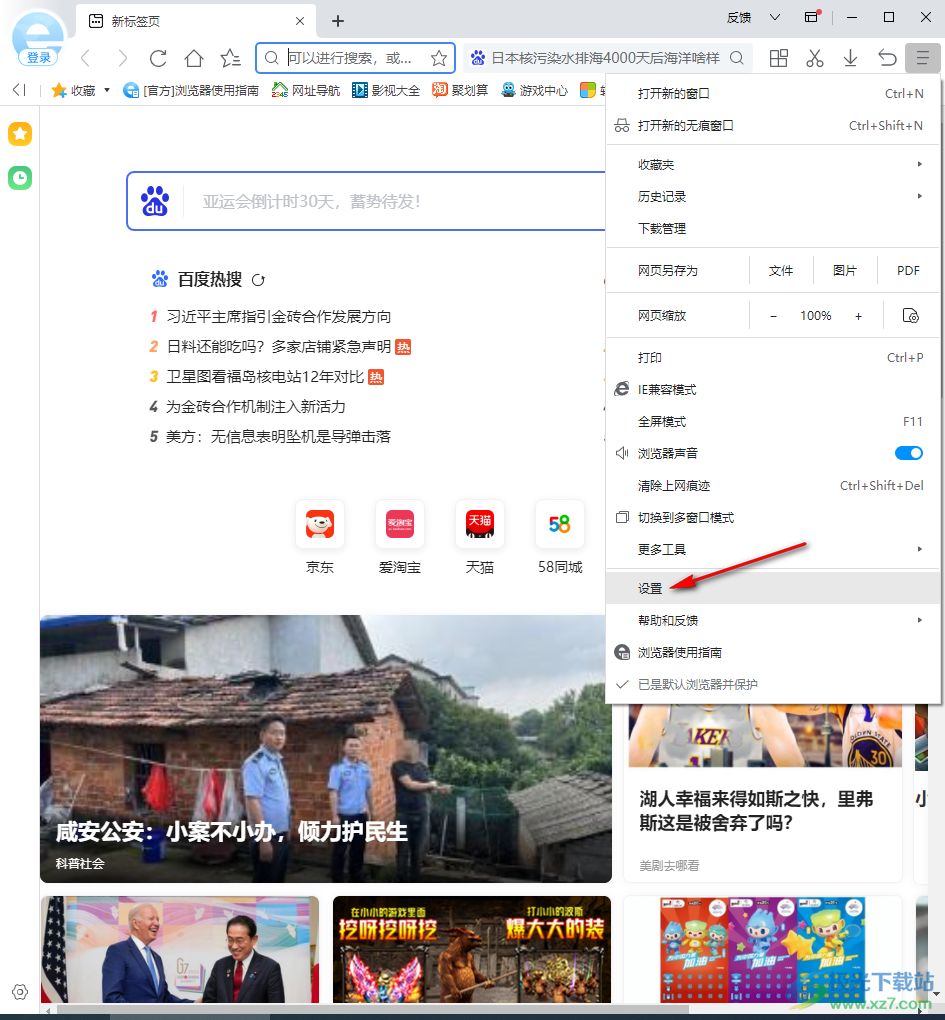
3.当你进入到设置窗口中之后,可以看到在【设置主页】的后面框中显示的是当前2345加速浏览器的主页网址,如图所示。
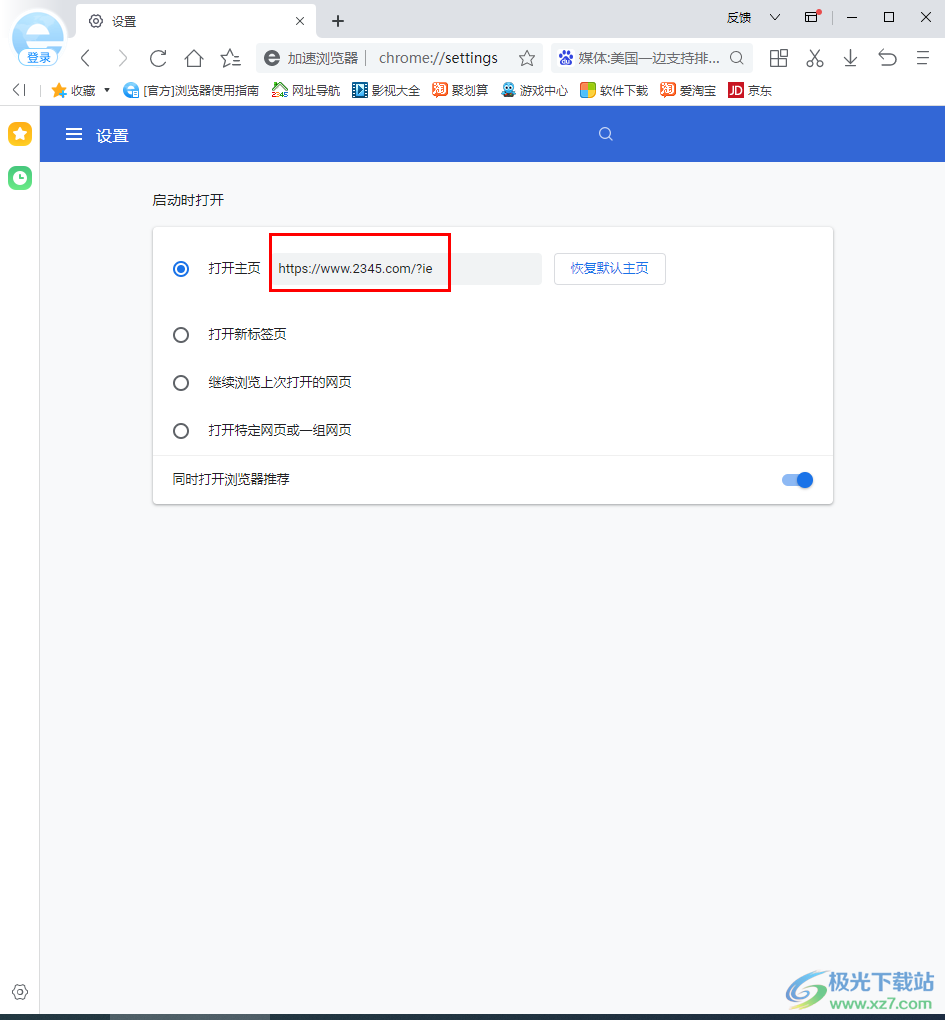
4.你可以将百度的搜索网址进行复制过来粘贴都该框中就好了,之后将2345加速浏览器进行关闭重新打开即可。
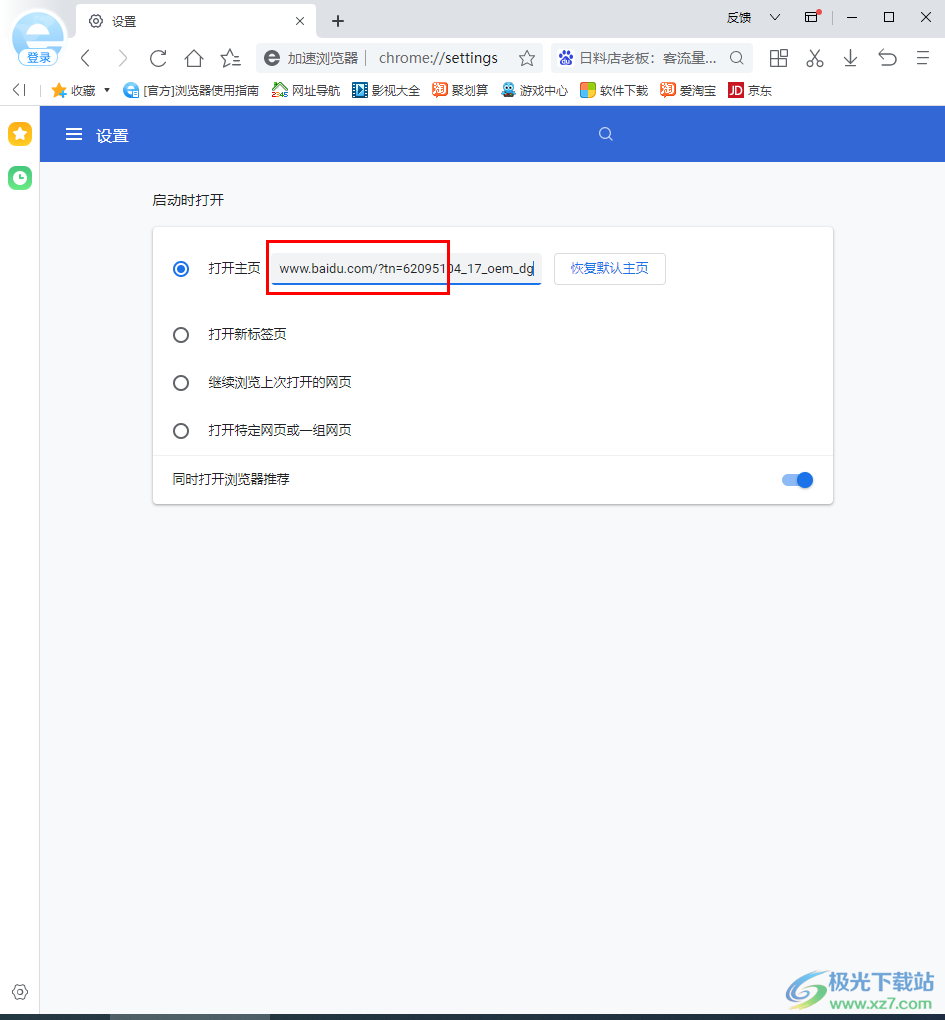
5.最后重新启动的2345加速浏览器就是自己设置的百度搜索的网页面,如图所示。
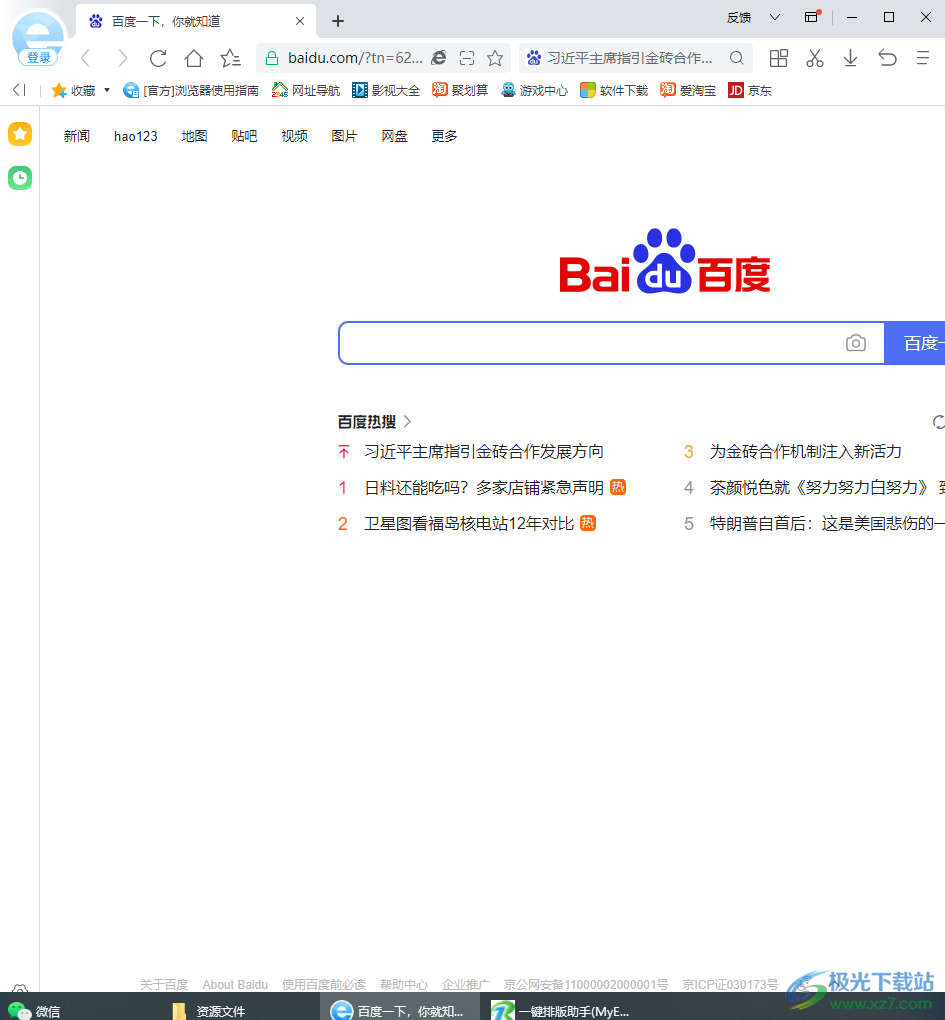
以上就是关于如何使用2345加速浏览器设置百度为主页的具体操作方法,很多小伙伴喜欢使用2345加速浏览器进行搜索自己需要的内容,那么为了更加方便的进行搜索,可以将主页设置为百度或者其他自己喜欢的搜索引擎页面即可,感兴趣的话可以操作试试。
相关推荐
相关下载
热门阅览
- 1百度网盘分享密码暴力破解方法,怎么破解百度网盘加密链接
- 2keyshot6破解安装步骤-keyshot6破解安装教程
- 3apktool手机版使用教程-apktool使用方法
- 4mac版steam怎么设置中文 steam mac版设置中文教程
- 5抖音推荐怎么设置页面?抖音推荐界面重新设置教程
- 6电脑怎么开启VT 如何开启VT的详细教程!
- 7掌上英雄联盟怎么注销账号?掌上英雄联盟怎么退出登录
- 8rar文件怎么打开?如何打开rar格式文件
- 9掌上wegame怎么查别人战绩?掌上wegame怎么看别人英雄联盟战绩
- 10qq邮箱格式怎么写?qq邮箱格式是什么样的以及注册英文邮箱的方法
- 11怎么安装会声会影x7?会声会影x7安装教程
- 12Word文档中轻松实现两行对齐?word文档两行文字怎么对齐?

网友评论